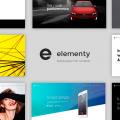Po niekoľkých mesiacoch aktívneho používania mobilného počítača na platforme Android sa zvyčajne začnú objavovať rôzne nepríjemné javy. Aplikácie sa pri spustení citeľne spomalia, stránky zamrznú, klávesnica zúfalo nechce tlačiť písmeno ani číslo. Dotyky a dokonca aj vytrvalé klepania na dotykovú obrazovku nereagujú.
Dochádza k tomu, že nemôžete vypnúť ani svoj obľúbený smartphone alebo tablet s Androidom. Čo to všetko znamená? Kto je na vine a čo robiť?
Prečo resetovať nastavenia? Príčiny.
Existujú dva najpravdepodobnejšie dôvody poruchy zariadenia Android:
- Infekcia vírusmi.
- Silné rozhadzovanie systému.
Vírusová infekcia sa najčastejšie vyskytuje, keď ste zabudli nainštalovať do svojho prístroja niektorý z dobrých antivírusových programov.
- Doktor Web
- Kaspersky Anti-Virus
- Pokročilá mobilná starostlivosť
Riziko vírusovej infekcie sa zvyšuje, ak používateľ nenápadne sleduje odkazy z e-maily ktorí prišli odnikiaľ, pri sťahovaní a inštalácii aplikácií z zdroje tretích strán, s častými návštevami podozrivých stránok.
Kardinálne odhadzovanie operačný systém Android sa zvyčajne vyskytuje u hyperaktívnych používateľov. Kto si rád stiahne všetky nové programy (našťastie je väčšina zadarmo) a preskúmať ich. Všetko sú to veľmi užitočné veci, ktoré vám pomôžu nájsť v nekonečnom zozname obchodu. Google Play naozaj užitočné aplikácie. Faktom však je, že takáto vedecká činnosť nevyhnutne vedie k zhoršeniu výkonu mobilného počítača na platforme Android.
Nakoniec bude absolútne nemožné vo svojom prístroji niečo urobiť. V takejto situácii zostáva jeden prostriedok nápravy - reset operačného systému na továrenské nastavenia.
Skvelá možnosť. V starom windows verzie v prípade vážneho zhoršenia výkonu počítača bolo potrebné preinštalovať systém, reštartovať ho z distribučného disku. Ale v systéme Android nepotrebujete žiadne disky a externé inštalačné programy - distribučná súprava je zapojená do systému.
Ak sa s problémom s resetovaním systému stretávate prvýkrát, s najväčšou pravdepodobnosťou neviete o ďalšej veľmi užitočnej možnosti systému Android - zálohovaní a obnove.

Myšlienka je táto. Po vrátení všetkých nastavení systému Android do stavu z výroby budú z vášho zariadenia odstránené úplne všetky používateľské údaje, súbory, dokumenty, kontakty a účty. Je to, akoby ste práve priniesli svoj tablet z obchodu - iba predinštalované predvolené aplikácie zo sady služieb a združení spoločnosti Google.
Budete musieť znova vyhľadávať, sťahovať a inštalovať všetky aplikácie a hry potrebné pre prácu a zábavu, komunikáciu v sociálnych sieťach. A vy si už nepamätáte okamžite ani názvy všetkých týchto programov. Čaká nás tvrdá a dlhá práca.
Android má užitočnú možnosť zálohovať váš účet Google Play. Všetky vaše obľúbené a nie toľko aplikácií sú zaregistrované v službe Google Play a môžete ich získať späť na svojom zariadení bez manuálneho vyhľadávania a inštalácie.
Za predpokladu, že ste v nastaveniach nastavili možnosť zálohovania údajov.
- Choď do nastavení.
- Nájdite kartu Obnovenie a obnovenie. Bude tu položka Zálohovanie údajov.
- Začiarknite políčko. Vaše údaje sa teraz uložia do priečinka cloudová služba Google.
- Uveďte nižšie google účet na rezerváciu.
- Automatické obnovenie je napísané dokonca nižšie. Začiarknite aj tu políčko.
- Teraz sa vaše údaje obnovia automaticky po obnovení systému na výrobné nastavenia.
Poznámka. Aby sa to stalo automatické zotavenie, stiahnete a nainštalujete všetky svoje aplikácie z Google Play, pri registrácii zariadenia po obnovení nastavení musíte presne určiť svoj účet Google, ktorý sa používa na registráciu v Google Play.
Ako obnoviť nastavenia systému Android

Ak sa vaše zariadenie s Androidom spomaľuje, ale stále môžete nejako spravovať aplikácie, prejdite do Nastavení a otvorte kartu Obnoviť a Obnoviť.
Vyberte možnosť Obnovenie továrenských údajov. Zobrazí sa varovanie, že všetky údaje z vnútorná pamäť... Pripomíname, že ak máte vo svojej vnútornej pamäti nejaké dôležité súbory alebo dokumenty a nechcete ich stratiť, musíte všetky tieto údaje skopírovať na externú pamäťovú kartu alebo cloud-ové úložisko... Zároveň Disk Google, napr. Pod „červeným tlačidlom“ Resetovať mobilný počítač.
Počas procesu resetovania systému musí byť zariadenie pripojené k nabíjačke a zapnuté elektrická sieť... Ak chcete obnoviť aplikácie, musíte SIM kartu nechať v prístroji, aby internet fungoval okamžite po obnovení systému Android.
Proces sa začal a potom sa všetko stane samo. Po resetovaní a preinštalovaní systému sa zobrazí výzva na prihlásenie služby Google... Vezmite si kúsok papiera s adresou email a heslo rovnakého účtu, ktorý ste zaregistrovali v službe Google Play a prihlásili sa.
Po skontrolovaní prihlasovacieho mena a hesla, automatické načítanie a inštalácia všetkých aplikácií zo služby Google Play, ktoré ste mali v tablete pred obnovením systému Android. V závislosti na rýchlosti vášho internetového pripojenia bude proces inštalácie trvať dlho alebo krátko. Je to rýchle prostredníctvom Wi-Fi a dlho aj so SIM kartou
Ak je systém taký chorý, že prakticky nereaguje na dotykové dotyky a mobilný počítač skutočne navždy zamrzne, čo potom byť? V takýchto prípadoch je k dispozícii fyzické spustenie procesu obnovenia nastavení systému Android.
V závislosti od konkrétneho zariadenia môžu existovať možnosti, pozrite si pokyny alebo na webovej stránke výrobcu počítača.
Dnes o druhej hodine ráno mi zavolal kamarát s otázkou, ako obnoviť nastavenia na továrenské nastavenia v Androide 6.0.
Neprekvapilo ma to, pretože som vedel, že prakticky žije vo svojom smartphone samsung galaxia.
Nie je sám. Môžem to posúdiť podľa listov, kde sa pýtajú, ako vrátiť, obnoviť, vyhodiť, urobiť, nainštalovať, ísť, vrátiť späť, dať, resetovať, reštartovať, znížiť, viesť, nakonfigurovať, vymazať, aktualizovať, zbúrať, vyhodiť a dokonca formátovať na továrenské nastavenia
Nie všetci samozrejme púšťajú svoje mobilné zariadenia z ruky - jedia a spia s nimi. Mnohí jednoducho chcú svoje zariadenie predať a predtým úplne všetko vyčistia.
Aby som neopakoval zakaždým to isté, ale iba hodil odkaz, rozhodol som sa zapísať si pár slov.
POZNÁMKA: telefón, tablet alebo smartphone samsung, lenovo, asus, htc, lg (lji), fly (fly), alkatel, dexp, micromax, explay, sony (sony) xperia, zte, ako aj android 6, 5.1, 4.4, 4.4 2.4.1 2, 2.3, 2.1 môžu mať niektoré zo svojich čipov.
Obnovte výrobné nastavenia zariadení Android
Obnovenie údajov v Androide obsahuje nasledujúce položky: odstránenie všetkých údajov a aplikácií v smartfóne alebo tablete s Androidom. Patria sem samoinštalované aplikácie a osobné súbory, ako sú fotografie nasnímané týmto zariadením, hudba uložená v ňom atď.
Konečným výsledkom bude vaše zariadenie ako nové. Pri prvom spustení sa sprievodca nastavením otvorí akoby nový telefón - práve kúpené v obchode.
Obnovenie výrobných nastavení na smartfóne alebo tablete s Androidom 5 Lollipop
Otvorte vo svojom zariadení nastavenia a vyhľadajte možnosť s názvom „ Zálohovanie a resetovať “. Kliknite na ňu.
Ak nemáte nič proti, kliknite na - „Obnoviť zariadenie“. Vy prasiatka potvrdzujete, že súhlasíte so začatím procesu dumpingu.
Potom sa zobrazí výzva na zadanie zobrazeného číselného kódu. Zadajte ho a kliknite na tlačidlo Odstrániť všetko.
Akonáhle to urobíte, vaše zariadenie sa reštartuje a Android 5 Lollipop vymaže všetky vaše dáta, Účty a nainštalované aplikácie.
Okrem toho obnoví predvolené nastavenia operačného systému. Ďalej sa pri prvom spustení zobrazí sprievodca nastavením a budete musieť všetko nakonfigurovať úplne od začiatku, akoby to bolo nový smartphone alebo tablet.
POZNÁMKA: obrázky nie sú poskytované, pretože teraz mám nainštalovaný systém Android 6.1 a 7 - nechcem nikoho zavádzať.
Ako resetovať smartphone alebo tablet s Androidom 6.1
Ak máte smartphone alebo tablet s Androidom 6, je potrebné vykonať obnovenie výrobných nastavení. Otvorte „Nastavenia“.
Nájdite a kliknite na riadok „Zálohovať a obnoviť“.

Teraz po rolovaní nadol uvidíte dve možnosti - obnovenie továrenských nastavení a obnovenie údajov.

Nebudem popisovať, čo znamenajú. Prvá položka obnoví všetky nastavenia na pôvodné hodnoty z výroby a druhá vymaže všetky vaše údaje.
POZNÁMKA: ak vyberiete druhú položku, vymaže sa iba obsah vnútornej pamäte, ale to, čo bolo na pamäťovej karte, zostane.
V oboch prípadoch sa zobrazí výzva na potvrdenie vašich akcií - zahájenie procesu je normálne.
Pamätajte - toto je vaša posledná šanca nechať všetko tak, ako to je. Ak chcete resetovať, kliknite na tlačidlo Odstrániť všetko.
Akonáhle to urobíte, vaše Zariadenie s Androidom sa reštartuje a všetky dáta, účty, nainštalované aplikácie a obnovte predvolenú konfiguráciu OS.
Po dokončení procesu spustí zariadenie sprievodcu pôvodné nastavenieakoby to bol nový tablet alebo smartphone.
Ako vidíte v tejto príručke, obnovenie továrenských nastavení vášho smartphonu alebo tabletu s Androidom je celkom jednoduché, ale čo robiť, ak sa zariadenie nezapne.
Mnoho experimentujúcich používateľov prináša svoje zariadenia do stavu, v ktorom už nie je možné spustiť. V mnohých prípadoch potom problém vyrieši aj obnovenie továrenských nastavení.
Ako obnoviť výrobné nastavenia, ak sa systém Android nezapne
Ak sa v systémových nastaveniach nemôžete vrátiť k „Výrobným nastaveniam“, skúste pomocou „režimu obnovenia“ obnoviť pôvodné nastavenia telefónu.
POZNÁMKA:
- Vaše kroky sa môžu líšiť v závislosti od modelu telefónu / smartphonu / tabletu.
- Po reštarte sa stratia všetky údaje.
- Pred resetovaním sa uistite, či je batéria nabitá na viac ako 15%, alebo pripojte nabíjačku.
- Po potvrdení bude reset trvať asi 4 - 8 minút.
V závislosti od modelu zariadenia s Androidom by vaše prvé kroky mali byť asi také. Pri vypnutom telefóne stlačte a podržte súčasne:
- tlačidlo Štart a tlačidlo zvýšenia hlasitosti
- tlačidlo Štart a tlačidlo zníženia hlasitosti
- štartovacie tlačidlo, tlačidlo zvýšenia hlasitosti a tretie, ktoré nájdete, ale nie dotyk
- štartovacie tlačidlo a tlačidlo zníženia hlasitosti a tretie, ktoré nájdete, ale nie dotyk
Teraz sa v ponuke pohybujte (nahor / nadol) pomocou tlačidiel na zvýšenie / zníženie hlasitosti na výber riadku „vymazanie údajov / obnovenie továrenských nastavení“ a potvrďte tlačidlom Štart.

Potom sa okno zmení a v ňom potvrdí vašu voľbu kliknutím na riadok „Áno - vymazať všetky údaje používateľa“.

Začína sa proces nulovania. Po dokončení vrátenia vyberte možnosť „reštartovať systém teraz“
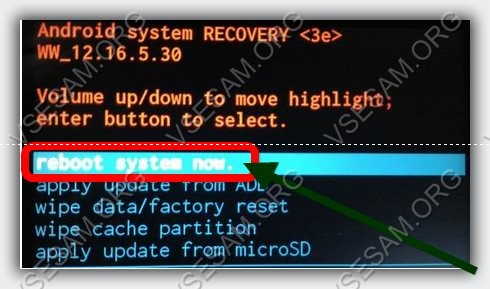
Ako už bolo spomenuté vyššie, vašou hlavnou úlohou je prejsť do režimu obnovenia. Ak to chcete urobiť, môžete experimentovať (už nie je toľko možností - asi štyri).
Informácie môžete vyhľadať na internete alebo si prečítať príručku, ktorá sa dodáva s telefónom pri zakúpení.
Popísať možnosti pre každé zariadenie s Androidom - to by si vyžadovalo veľa času - nakoniec je tu tma pre telefóny, smartphony, tablety s OS Android. Veľa štastia.
Problémy so smartfónom alebo tabletom s Androidom, ktoré nemožno odstrániť obvyklými metódami - úpravu nastavení alebo kontrolu antivírusom možno často vyriešiť iba metódou tvrdého resetu alebo vymazania. Tvrdý reštart (vymazanie) je obnovenie operačného systému do pôvodného stavu s odstránením aplikácií, nastavení, používateľských súborov, účtu Google, kontaktov a ďalších údajov (až na niektoré výnimky: pri určitých druhoch obnovenia zostanú multimediálne súbory používateľa na mieste). Podstatou manipulácie je urobiť zariadenie nedotknutým, akoby čerstvým z montážnej linky.
Obnovenie továrenských nastavení v systéme Android môžete vykonať nasledujúcimi spôsobmi:
- Prostredníctvom systémovej aplikácie „Parametre“.
- Stlačením tlačidla Reset (nie je k dispozícii na všetkých zariadeniach).
- Prostredníctvom ponuky Obnovenie;
- Pomocou servisného (inžinierskeho) kódu - špeciálneho telefónneho čísla, na ktoré musíte „zavolať“.
- Cez počítač pomocou špeciálny softvér: Pomôcky od výrobcov zariadení alebo ADB - nástroj na ladenie vývojárov. Posledná uvedená možnosť sa na tento účel používa veľmi zriedka, preto sa jej nedotkneme - prenecháme ju vývojárom.
Obnovte nastavenia pomocou aplikácie Nastavenia
Tvrdý reset pomocou systémovej aplikácie „Nastavenia“ je najjednoduchší, ale je k dispozícii, iba keď sa tablet alebo telefón naštartuje a dokáže reagovať na príkazy.
Pred resetovaním preneste všetky cenné údaje do externé médiá (Karta SD alebo počítač) a kontakty z priečinka telefónny zoznam - na SIM kartu.
Ďalej otvorte „Nastavenia“, prejdite na „Osobné“ - „Záloha“ (v iných verziách systému Android sa nazýva „Obnoviť a obnoviť“) a klepnite na položku „Obnoviť pomocou obnovenia továrenských nastavení“.
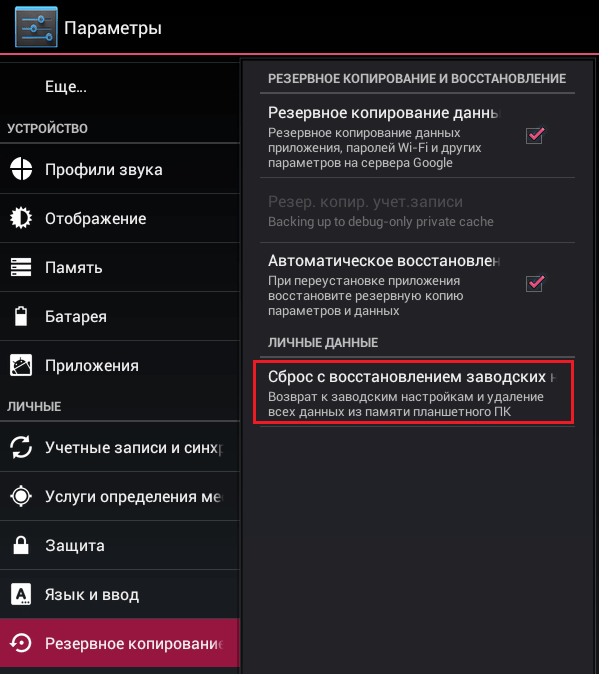
V dolnej časti nasledujúcej stránky klepnite na tlačidlo Resetovať telefón / tablet. Ak chcete súčasne vymazať všetky údaje z pamäťovej karty, začiarknite políčko „Vymazať kartu SD“.

Resetujte stlačením tlačidla „Reset“
Na zadnej alebo bočnej strane niektorých zariadení je tlačidlo Reset zapustené do tela ( tvrdý reštart). Krátke stlačenie tohto tlačidla reštartuje zariadenie, dlhé stlačenie - 15 - 30 sekúnd, vynuluje systém do továrenského stavu.

Na stlačenie tlačidla „Reset“ je vhodné použiť unbent kancelársku sponku alebo špáradlo.
Obnovte pomocou ponuky Obnovenie
Ak sa tablet alebo smartphone nespustí a je blokovaný vírusom, najdostupnejší tvrdý reset bude cez ponuku Obnovenie - obnovenie.
Pozor! Pred resetovaním musí byť prístroj nabitý alebo pripojený k nabíjačke. Ak je úroveň nabitia batérie príliš nízka, modul gadget sa môže počas procesu resetovania vypnúť, čo poškodí firmvér a ešte viac problémov.
Počas postupu by ste mali tiež zo zariadenia vybrať kartu SIM a pamäťovú kartu.
Spôsob vstupu do ponuky obnovy na zariadeniach rôznych značiek je mierne odlišný. Ako sa dostať do programu Obnova na vašom zariadení - zistíte z popisu modelu na webovej stránke výrobcu alebo v používateľskej príručke. Techniky tvrdého resetu pre najbežnejšie gadgety sa zhromažďujú aj na Hardreset.info. Zdroj je v angličtine, ale okrem slovného popisu existujú aj vysvetľujúce obrázky, takže je ľahké ich použiť aj bez prekladu.
Tu je niekoľko príkladov resetovacích zariadení populárnych u našich krajanov.
Samsung G920F Galaxy S6
- Vypnite stroj stlačením tlačidla napájania.
- Stlačte a podržte tlačidlá Domov, Napájanie a Hlasitosť +, kým sa nezobrazí na obrazovke logo spoločnosti Samsung... Tým sa otvorí ponuka Obnovenie.
- Pomocou navigačného ovládača hlasitosti vyberte položku „vymazať údaje / obnoviť výrobné nastavenia“. Svoj výber potvrďte stlačením vypínača.

- V nasledujúcej časti vyberte možnosť „Odstrániť všetky údaje používateľa“.
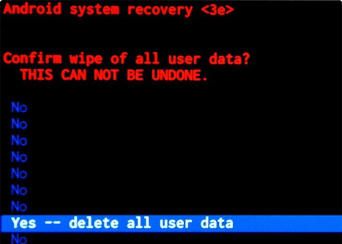
- Po návrate kliknite na „reštartovať systém teraz“ - reštartujte systém teraz.
 Po ďalšom spustení sa systém resetuje.
Po ďalšom spustení sa systém resetuje.
Lenovo S720
Metóda 1:
- Vypnúť telefón Lenovo stlačením Power.
- Stlačte a podržte tlačidlá Napájanie a Hlasitosť + asi na 5 sekúnd - na obrazovke by sa malo zobraziť logo Android a potom - štandardné menu Obnova (ako na fotografii vyššie).
- Pomocou navigačného ovládača hlasitosti vyberte položku „wipe data / factory reset“. Svoj výber potvrďte stlačením vypínača.
- Potom kliknite na „ Reštartovať systém teraz “.
Metóda 2:
- Vypnite telefón.
- Stlačte tlačidlo fotoaparátu a vypínač. Držte ich, kým sa zariadenie nezačne bootovať Výrobné nastavenie.
- Ak sa režim Factory Mode neotvorí, stlačte nadol ovládač hlasitosti tak, aby boli stlačené obe polovice.
- V ponuke, ktorá sa potom zobrazí na obrazovke, vyberte možnosť „Vymazať EMMC“. Navigujte pomocou tlačidiel hlasitosti, výber potvrďte pomocou položky Domov.
- Potom sa telefón automaticky reštartuje a obnoví pôvodné údaje.
ZTE Blade C
Metóda 1 (ak sa zariadenie ZTE naštartuje a otvorí aspoň uzamknutú obrazovku):
- Klepnite na ikonu tiesňového volania.
- Vytočte číslo *983*987# .
- Stlačte volacie tlačidlo.
Metóda 2 (ak sa telefón nespustí) úplne opakuje prvý spôsob Lenovo S720.
Ako vidíte, jedna z metód resetovania telefónov a tabletov rôznych značiek - prostredníctvom štandardnej ponuky Obnovenie - je rovnaká. Okrem uvedených zariadení je vhodný pre Acer, Ainol, Akai, BenQ, Fly, Doogee, HTC, LG, Meizu a mnoho ďalších. Skrátka takmer pre každého.
Ak má zariadenie vlastný firmvér s rozšírenou ponukou obnovy, máte k dispozícii ďalšie možnosti obnovenia. Medzi nimi:
- Vymazať medzipamäť - vymaže medzipamäť programu. Odstráni iba dočasné údaje aplikácie, zvyšok zostane nezmenený.
- Vymazať dalvic cache - vyčistiť buffer virtuálny prístroj Dalvik. Pomáha eliminovať chyby v práci programov.
- Format partition_name - vymaže vybraný oddiel (boot, systém, SD karta a ďalšie).
Vymazanie vyrovnávacej pamäte a vymazania dalvickej medzipamäte neovplyvní údaje používateľa. Tieto možnosti použite, ak sa obávate, že bude odstránené niečo hodnotné - niečo, čo sa vám nepodarilo uložiť.
Resetujte pomocou servisného kódu
Servisné kódy - toto telefónne číslaktoré sa používajú na vykonávanie rôznych operácií vrátane odstránenia údajov zo zariadenia. Jedno z týchto čísel sme uviedli vyššie (pre zariadenia ZTE), ale okrem neho existujú aj univerzálne - určené pre rôzne zariadenia so systémom Android. Tu sú:
- *#*#7780#*#* ... Čo sa stane, keď zadáte: všetko sa odstráni okrem systémové aplikácie a dáta na pamä »ovej karte.
- *2767*3855# ... Čo sa stane, keď zadáte: úplné obnovenie továrenských nastavení.
Obidve možnosti sú použiteľné, ak je k dispozícii funkcia tiesňového volania alebo pravidelného volania.
Tvrdý reset (alebo obnovenie nastavení na Android) je extrémne opatrenie na obnovenie pôvodných nastavení telefónu, ktoré poskytujú vývojári.
Továrne predvolené nastavenia systému Android to predpokladajú mobilné zariadenie bude fungovať stabilne, predvídateľne - všetko je tak, ako to zamýšľa výrobca. V prípade akejkoľvek chyby alebo problémov s telefónmi môžete nastavenia vrátiť späť, aby ste obnovili funkčný operačný systém.
Prečo resetovať nastavenia systému Android a keď to potrebujete
Existuje veľa dobrých dôvodov, prečo môže obnovenie továrenských nastavení uľahčiť život telefónu. Tu sú najpodstatnejšie dôvody:
- Váš Android sa začne strašne spomaľovať alebo budú aplikácie chybné. Android síce funguje bezchybne, ak nie je pokosený, občas sa vyskytnú nevysvetliteľné konflikty a chyby aplikácií, keď nie je možné presne identifikovať príčinu, ale z telefónu to nijako nerieši problém.
- Telefón sa jednoducho prestal správne zapínať. V procese experimentovania alebo neopatrnosťou ste urobili chybu, ktorá sa, bohužiaľ, stala osudnou. V takom prípade neostáva nič iné, ako resetovať tablet alebo smartfón cez ponuku Obnovenie alebo hardvérové \u200b\u200btlačidlá telefónu. V takom prípade je resetovanie systému Android takmer jediným spôsobom, ako vrátiť telefón z tehlového stavu do funkčného modulu gadget.
- Problémy s odomknutím mobilného zariadenia. Ak si však nemôžete spomenúť, neodporúčame vám resetovať telefón vzorový kľúč alebo heslo na prihlásenie do mobilného zariadenia. Predtým vám odporúčame prečítať si článok o tom, ako to urobiť kompetentnejšie:
- Chcete vynulovať svoj telefón na predaj. Obnovenie továrenských nastavení môže v skutočnosti zabiť dve muchy jednou ranou. Najskôr optimalizujete telefón tak, že ho vrátite na maximum pôvodný stav... Ak v telefóne ponecháte všetky aplikácie, súbory atď., Existuje riziko, že mobilné zariadenie stratí výkon. Druhým bodom je, že tvrdý reset vymaže všetky súbory z internej pamäte, čo znamená, že sa chránite pred prenosom osobných údajov do kom.
Všetky tieto problémy je možné ľahko vyriešiť núteným opatrením - a to obnovením továrenských nastavení.
Postup obnovy je celkom bezpečný, aj keď je takmer poslednou možnosťou pri riešení problémov. Nemalo by sa to vykonávať zbytočne.
Pred vykonaním tvrdého resetu musíte navyše vedieť, ako na to, a prijať preventívne opatrenia. Ktoré - čítajte ďalej.
Kroky, ktoré treba podniknúť pred vykonaním tvrdého resetu
Pred spustením resetu je potrebné vykonať akýsi kontrolný zoznam potrebných postupov.
- dôležité súbory na telefóne. Aby ste sa vyhli zmätkom a nepredvídateľnosti, aj tak si v počítači nechajte kópiu VŠETKÝCH dôležitých súborov. V opačnom prípade bude veľmi ťažké obnoviť údaje aj pri prenasledovaní.
- Nabíjajte svoj telefón na maximum. Napriek skutočnosti, že niektoré modely zariadení s Androidom majú zabudovanú ochranu pred nízkym stavom batérie, existujú niektoré nepríjemné výnimky. Uistite sa, že je batéria úplne nabitá - inak by sa mohlo stať, že sa počas resetovania batéria vybije a z telefónu urobíte tehlu.
- Pre Android 5.1 a vyšší - odstráňte odkaz na svoj účet Google. Toto je novinka pre relatívne staršie verzie Androidu. Pred obnovením je potrebné odpojiť účet, aby ste po resetovaní nezadávali údaje. Faktom je, že ak zabudnete svoje prihlasovacie údaje, nebudete môcť pokračovať v prístupe k telefónu (budete potrebovať všetky dokumenty a cestu do servisného strediska). Je to z bezpečnostných dôvodov, aby hackeri nemohli ovládnuť váš telefón pomocou funkcie obnovenia továrenských nastavení.
V našich pokynoch a tipoch vám často odporúčame resetovať Android na výrobné nastavenia, inými slovami urobiť Tvrdý reštartako riešenie rôzne problémy... Mali by ste však pochopiť, že tento proces odstráni z vášho zariadenia nasledujúce údaje: všetky nainštalované programy a hry, kontakty z zápisník, ako aj všetky informácie o používateľovi zariadenia (účtoch). Údaje na pamäťovej karte to neovplyvní.
Po obnovení továrenských nastavení je vaše zariadenie pod android, sa stane rovnakou ako po zakúpení v obchode. Pre istotu môžete svoje údaje zálohovať, ak ich budete chcieť neskôr obnoviť.
Nie je v tom nič zložité, stačí postupovať podľa pokynov. Existujú tri hlavné spôsoby, ako to urobiť Tvrdý reštart.
Ako resetovať Android na výrobné nastavenia: metóda číslo 1.
Takže tadiaľto bude relevantné pre tých používateľov, pre ktorých sa zariadenie po zapnutí vôbec nezapne alebo visí na logu spoločnosti, ako aj v prípade, že ste zabudli heslo a vzorové heslo. Inými slovami, ak vám nie je dobre pracovať so smartfónom alebo tabletom, potom tento pokyn vás bude zaujímať.
Vypnite zariadenie úplne (všetky tlačidlá a obrazovka by mali zhasnúť). Toto je nevyhnutné pre vstup režim obnovenia... Ak to chcete urobiť, musíte súčasne podržať a podržať určitú kombináciu klávesov. Pre rôzne zariadenia sú vhodné rôzne kombinácie:
- tlačidlo zníženia hlasitosti ( Znížiť hlasitosťMoc) (najbežnejšia kombinácia);
- Na niektorých modeloch LG - podobne ako pri metóde 1 ( tlačidlo napájania + zníženie hlasitosti), ale hneď ako sa zobrazí logo LG, uvoľnite a znova stlačte tlačidlo napájania.
- tlačidlo zvýšenia hlasitosti ( Zvýšiť hlasitosť), tlačidlo zníženia hlasitosti ( Znížiť hlasitosť) a tlačidlo napájania zariadenia ( Moc);
- tlačidlo napájania zariadenia ( Moc), domovské tlačidlo ( Domov) a tlačidlo zvýšenia hlasitosti ( Zvýšiť hlasitosť);
- tlačidlo zvýšenia hlasitosti ( Zvýšiť hlasitosť) a tlačidlo napájania zariadenia ( Moc);
- tlačidlo zvýšenia hlasitosti ( Zvýšiť hlasitosť) a tlačidlo zníženia hlasitosti ( Znížiť hlasitosť).
Tieto kombinácie klávesov musíte držať stlačené a podržané, kým vaše zariadenie neprejde do režimu obnovy.

Navigácia v ponuke Obnovenie sa vykonáva pomocou tlačidiel na ovládanie hlasitosti (v prípade dotyku Obnova sa ovládanie vykonáva štandardným spôsobom) a výber sa potvrdí pomocou vypínača alebo kontextového menu.
Ďalším krokom, ktorý sa má vykonať, je vyhľadanie položky „ zmazať údaje / obnoviť továrenské nastavenia„(Alebo) Vymazať eMMC„alebo Jasný blesk), vyberte ju a potom stlačte „ áno - vymazať všetky údaje používateľa„. Po dokončení procesu mazania všetkých údajov vyberte položku „
Názvy položiek sa môžu líšiť, ale nie látka, teda postup resetovať android továrenské nastavenie je takmer rovnaké na všetkých zariadeniach.
Ako resetovať Android na výrobné nastavenia: metóda číslo 2.
Nasledujúce dva spôsoby obnovenia továrenských nastavení budú teda vyhovovať presne tým používateľom, ktorí sa môžu prihlásiť do systému, prejdite na „ nastavenie„Alebo choď do“ Dialera"(Vytáčané čísla).
V prípade zariadení s Androidom 4.0 a vyšším musíme prejsť na Ponuka -> nastavenie -\u003e a vyberte položku Obnova a reset... Ďalej musíte ísť úplne dole a kliknúť na „ Resetovať».

Potom nás systém bude informovať, že všetky údaje uložené v pamäti prístroja budú vymazané. Úplne dole bude položka „ Obnovte nastavenia telefónu", Kliknite na ňu.
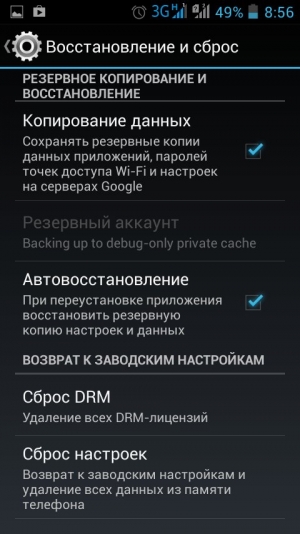
Potom sa vás systém ešte raz „spýta“, \u200b\u200bči chceme vymazať všetky osobné informácie a stiahnuté aplikácie bez možnosti obnovenia, kliknite na „ Vymazať všetko„. Ďalej bude prebiehať proces mazania údajov a zariadenie sa reštartuje.
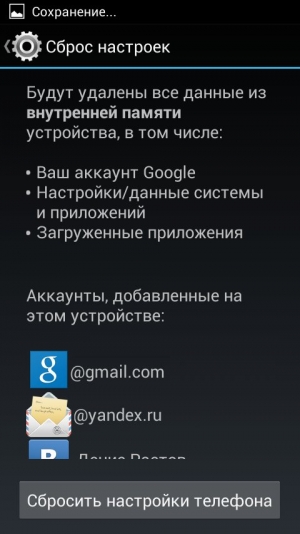
Na niektorých zariadeniach sú názvy položiek odlišné, ale proces obnovenia továrenských nastavení je úplne rovnaký.
![]()
Ako resetovať Android na výrobné nastavenia: metóda číslo 3.
Posledná metóda, ktorá je najjednoduchšia a nevyžaduje vyhľadávanie položiek obnovených z výroby. Prejdite na dialer (aplikácia vytáčania) a vytočte jeden z kódov: *2767*3855# , *#*#7780#*#* alebo *#*#7378423#*#* ... Potom začne proces resetovania údajov, všetky informácie sa odstránia.
Týmto je proces obnovenia továrenských nastavení dokončený, nie je to nič zložité. Hlavná vec, ktorú treba mať na pamäti, je, že všetky údaje zo zariadenia budú odstránené a nebude možné ich obnoviť.